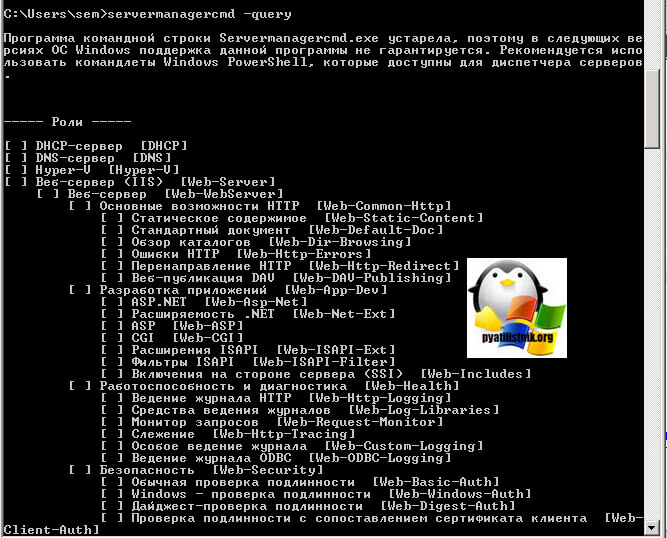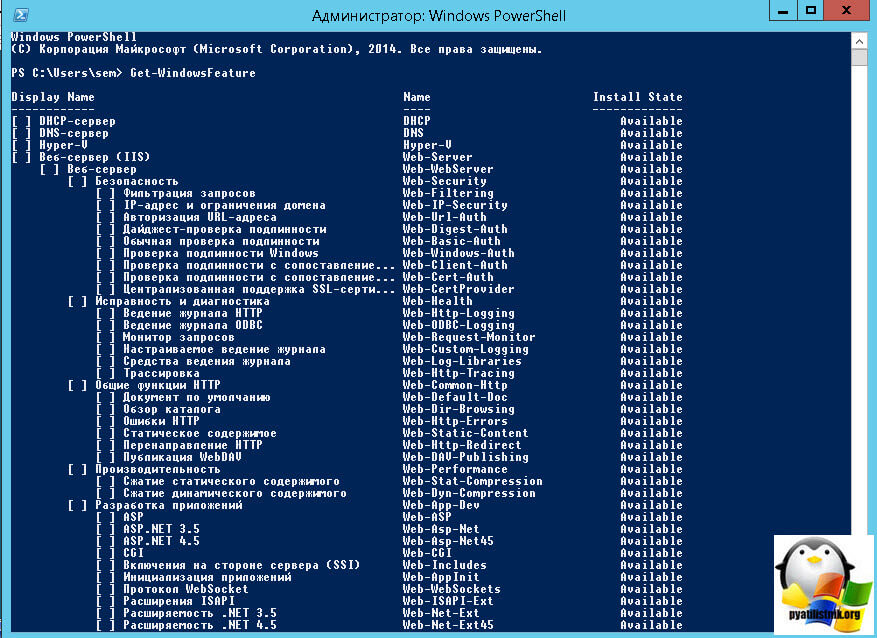- Разделение ресурсов в Windows Server 2012 Remote Desktop Services
- Есть ли замена для удаленного компонента «Диспетчер системных ресурсов Windows» в выпуске Windows Server 2012 R2?
- Диспетчеру ресурсов файловых серверов не удалось загрузить объекты WMI в Windows Server 2012
- Симптомы
- Причина
- Решение
- Дополнительные сведения
- Диспетчер системных ресурсов windows server 2012 r2
- Устанавливаем диспетчер системных ресурсов Windows server 2008 R2
- Устанавливаем диспетчер системных ресурсов Windows server 2008 R2
- Устанавливаем компонент диспетчер системных ресурсов
- Создание условия соответствия процессов
- Создание политик выделения ресурсов
- Ограничение лимита по процессорам
- Разделение ресурсов в Windows Server 2012 Remote Desktop Services
- Название и описание всех ролей и компонентов windows server 2008R2-2012R2
- Название и описание всех ролей и компонентов windows server 2008R2-2012R2
- Что такое роли Windows
- Windows server роли
- Компоненты IIS
- Компоненты служб печати
- Компоненты NPAS
- Компоненты WDS
- Компоненты Службы сертификации Active Directory
- Компоненты RDS
- Компоненты ADRMS
- Компоненты ADFS
- Компоненты файловых служб
- Компоненты windows server 2012 R2
- Как посмотреть в командной строке windows server роли
Разделение ресурсов в Windows Server 2012 Remote Desktop Services
Одним из главных недостатков архитектуры Remote Desktop Services/ Terminal Services (RDS) – потенциальная возможность негативного влияния сессии одного пользователя, захватившего большое количество вычислительных ресурсов, на сессии других пользователей. В качестве первого шага борьбы с подобной проблемой в Windows Server 2008 R2 появилась функция под названием Dynamic Fair Share Scheduling (DFSS), позволяющая балансировать и распределять ресурсы CPU между пользователями. Эта проактивная функция по умолчанию активна и процессорная мощность динамически распределяется в зависимости от того, сколько сессии пользователей обслуживается в текущий момент и сколько ресурсов CPU доступно. В Windows Server 2012 возможности распределения ресурсов существенно расширены и добавлена возможность управления ресурсами сети и дисковой подсистемы.
В службе RDS Windows Server 2012 RC существуют следующие возможности совместного использования ресурсов:
- Network Fair Share. Динамическое распределение полосы пропускания сетевого канала между сессиями в зависимости от количества активных сессий.
- Disk Fair Share. Предотвращение чрезмерного использования дисков одним пользователем, равномерное распределение дисковых операций I/O между сессиями.
- CPU Fair Share. Динамическое распределение процессорного времени между сессиями в зависимости от количества активных сессий и общего уровня загрузки (напомню, что функция появилась еще в Windows Server 2008 R2).
В Windows Server 2012 (на данный момент RC), насколько я понял, управление распределением ресурсов на сервере RDS сведено к минимуму: эту функцию можно только включить или отключить, все остальное система настроит сама. Если вы используете Citrix XenApp, встроенную функцию распределения ресурсов Windows можно отключить и положиться целиком на возможности XA.
Включить или отключить возможность распределения ресурсов можно с помощью реестра или групповой политики, однако на момент выхода Windows Server 2012 RC, в групповых политиках мне удалось найти только пункт, касающийся управления CPU – Turn off Fair Share CPU Scheduling (вероятно, в окончательном релизе появятся и остальные параметры).
Этот же самый параметр находится в значении параметра EnableCpuQuota (HKLM_SYSTEM\CurrentControlSet\Control\Session Manager\Quota System).
Для управление дисковыми ресурсами используется ключ EnableFairShare в ветке HKLM_SYSTEM\CurrentControlSet\Services\TSFairShare\Disk (1 – включить, 0 – отключить).
Данная автоматическая модель распределения ресурсов будет хорошо работать в случае, когда 100% пользователей запускают одинаковые приложения и работают по типовым схемам. Трудности могут начаться, когда необходимо создать приоритет одних приложений над другими. В этой ситуации может пригодиться функция Windows System Resource Manager (WSRM), впервые появившаяся еще в Windows Server 2003. С помощью WSRM можно гранулировано определить лимиты потребления ресурсов для определенного пользователя, приложения, сессии или целого пула приложений IIS. Однако следует понимать, что WSRM является реактивным инструментом, т.е. функция начинает работать после превышения значения контролируемого параметра.
Интересен также тот факт, что в Server 2012 RC функция WSRM отмечена как устаревшая и в последующих версиях серверных ОС Windows она поддерживаться не будет, и рекомендуется от нее отказываться. Что придет ей на замену – тоже пока не понятно.
Есть ли замена для удаленного компонента «Диспетчер системных ресурсов Windows» в выпуске Windows Server 2012 R2?
Диспетчер системных ресурсов Windows (WSRM) был удален в Windows Server 2012 R2 , и мне нужна замена.
Я использую небольшой RDP-сервер на 2012 R2 Standard. Он имеет только 8 ГБ ОЗУ, и мне нужен способ ограничить ресурсы для каждого обычного пользователя, чтобы система не остановилась, если один пользователь занял больше своей справедливой доли (по любой причине).
Вместо этого я могу легко использовать Server 2012 ( первое «издание» ), в котором вместо WSRM есть только deprecated removed потому, что мне не обязательно использовать R2 .
Существует ли простой способ управления ресурсами (в основном ОЗУ) в Windows Server 2012 R2 после удаления WSRM?
Таким образом, у нас остается совместное использование ресурсов «Справедливая доля», включенное по умолчанию для служб удаленных рабочих столов в 2012+, для ЦП, сети и дискового ввода-вывода. Но не память. Так что нет, нет балансировки памяти, как у нас с WSRM. Почему они специально оставили память вне политики FairShare? Я не знаю.
Вы можете реализовать справедливое распределение памяти между виртуальными машинами на гипервизоре Hyper-V, но это не то же самое, что хост сеанса удаленного рабочего стола. Так что на данный момент я бы сказал, что они убрали эту особенную функциональность и не оставили нам альтернативы. Я подозреваю ( это предположение ), что имел в виду Microsoft, когда они заявили, что «аналогичные функциональные возможности предоставляются Hyper-V». Это была своего рода наивная идея, что «хорошо, поскольку весь мир все равно переходит на VDI, просто используйте Hyper-V для балансировки памяти между виртуальными машинами». Но опять же, я готов и желаю быть доказанным неправым.
Диспетчеру ресурсов файловых серверов не удалось загрузить объекты WMI в Windows Server 2012
Эта статья поможет устранить ошибку, которая возникает при запуске диспетчера ресурсов файловой сервер в Windows Server 2012.
Исходная версия продукта: Windows Server 2012 R2
Исходный номер КБ: 2831687
Симптомы
При запуске диспетчера ресурсов файловой сервер в Windows Server 2012 может появиться следующее сообщение об ошибке:
Диспетчеру ресурсов файловых серверов не удалось загрузить объекты WMI в папку «Имя сервера».
При запросе класса WMI в MSFT_FSRMSettings \ корневом microsoft Windows FSRM при сообщении об описанной ошибке может возникнуть следующая \ ошибка \ WMI:
Ошибка 0x80041001 (универсальный сбой).
Причина
Эта проблема возникает из-за перезапуска службы инструмента управления Windows после того, как требуется служба FSRM и требуется новый поставщик нагрузки/регистрации для поставщика FSRM.
Решение
Чтобы устранить эту проблему, перезапустите службу FSRM.
Если вы заметили, что это повторная проблема, необходимо два действия:
- Проверьте и изучите проблему перезапуска службы инструментариев управления Windows для решения этой проблемы.
- Добавьте зависимость для службы FSRM в реестр, чтобы она перезагружалась при перезапуске службы WMI. Чтобы добавить зависимость в реестр, выполните следующие действия.
На экране «Начните» щелкните плитку поиска.
Введите regedit в окне поиска и дважды щелкните regedit.exe.
Найдите следующую запись реестра: HKEY_LOCAL_MACHINE\SYSTEM\CurrentControlSet\Services\srmsvc
В правой области щелкните правой кнопкой мыши DependOnService и выберите «Изменить».
Добавьте WINMGMT в многострочная строка.
Нажмите кнопку «ОК» и зайдите из редактора реестра.
Дополнительные сведения
В конкретном случае инструментарий управления Windows перезапускается в рамках действия перестроения репозитория WMI. В этом случае необходимо определить, почему перестраивается репозиторий WMI.
Если вы работаете под управлением SCCM 2012, убедитесь, что вы не работаете в соответствии с поведением, описанным в следующей статье:
Диспетчер системных ресурсов windows server 2012 r2
Устанавливаем диспетчер системных ресурсов Windows server 2008 R2
Устанавливаем диспетчер системных ресурсов Windows server 2008 R2
Всем привет сегодня хочу рассказывать, о том как установить и настроить диспетчер системных ресурсов Windows server 2008 R2. Напомню, что это компонент, который позволяет ограничить Службы удаленных рабочих столов и пулы приложений служб IIS по процессорам и оперативной памяти, так как на моей практике, были случаи, что iis выедала всю ОЗУ и виртуальная машина просто висла на прочь. Ниже мы рассмотрим как этого избежать.
И так принцип ясен, создаем лимит по ресурсам для определенной службы. Для начала нужно установить диспетчер системных ресурсов, он есть только в Windows server 2008 R2 Enterprise и Datacenter.
Устанавливаем компонент диспетчер системных ресурсов
Открываем диспетчер сервера > Компоненты > Добавить компоненты
Выбираем диспетчер системных ресурсов и жмем далее.
Вам покажут, что нужно добавить дополнительные компоненты.
начнется процесс установки диспетчера системных ресурсов
Через пару минут компонент будет добавлен, не забудьте проверить обновления Windows, может для него, что то найдется.
теперь давайте его запустим, для этого идем в пуск > Администрирование > диспетчер системных ресурсов
Вот как выглядит сама оснастка.
Создание условия соответствия процессов
Первым делом в Windows System Resource Manager делается условие, что именно за процесс или сборник процессов вы хотите ограничить. Щелкаем правым кликом по условие соответствия процессов и выбираем создать.
В открывшемся окне мастера введите понятное вам название, так как условий ограничения может быть много, чтобы у вас не было путаницы. Теперь жмете Добавить, и у вас на выбор 4 пункта
- Зарегистрированная служба
- Запущенный процесс
- Приложение
- Пул приложений IIS
Я для примера буду ограничивать приложение Google Chrome. для этого его нужно выбрать.
При желании можно добавлять много приложений.
если вы будите ограничивать IIS, то Windows System Resource Manager позволяет ограничивать даже конкретные пулы.
Далее переходим к созданию политик.
Создание политик выделения ресурсов
Для того, чтобы создать новую политику, щелкаем по корню правым кликом и выбираем Создать политику выделения ресурсов.
В мастере задаем имя политики и жмем добавить. Кстати если политик будет несколько, то их приоритет можно задавать с помощью стрелок.
У вас откроются 3 вкладки
- Общие > даст задать условие и ограничить процессоры
- Память > задать ограничение по памяти
- Дополнительно
Ограничение лимита по процессорам
Я выбираю для примера IISAppPool и говорю, что он не может использовать более 95 процентов процессора. По сути вы указали максимальную величину процессорного времени, которое может потреблять выбранное приложение. При наличии всего одной политики вы можете установить для процессорного времени в любое значение от 0% до 99%.
Посмотрите еще параметр Процент оставшегося времени ЦП, это сколько процессорных мощностей у вас осталось. Простой пример вы задали политикой для приложения 25% из ресурсов вашего процессора, это значит что остальным приложениям будет доступно 74 процента один процент система оставляет себе на случай того, чтобы можно было достучаться до Windows System Resource Manager.
Но тут же можно и выбрать, то что создано заранее.
Теперь переходим на вкладку Память. Тут ставим галку Использовать максимум памяти для каждого процесса и выставляем лимит, а так же действие, что будет если будет превышен лимит, я выставил остановить..
С одной стороны, если приложение запущено на вашем сервере, то на это были причины. Поэтому вы, вероятно, не захотите, чтобы сервер остановил приложение, если можно обойтись без этого. С другой стороны, предположим, что в приложении происходит утечка памяти, и такое избыточное потребление памяти может привести к проблемам в работе других еще более важных приложений на том же самом сервере. В такой ситуации, разумнее было бы остановить приложение до того, как возникнет шанс его пересечения с другим приложением.
Осталась вкладка дополнительно, тут можно явным образом задать какие процессоры использовать и указать правила управления, о них ниже.
Если вы нажмете кнопку перераспределить ресурсы, то сможете добавить дополнительные условия.
Не забудьте еще настроить уведомления о событиях и все ваш Windows System Resource Manager, готов к работе.
Разделение ресурсов в Windows Server 2012 Remote Desktop Services
Одним из главных недостатков архитектуры Remote Desktop Services/ Terminal Services (RDS) – потенциальная возможность негативного влияния сессии одного пользователя, захватившего большое количество вычислительных ресурсов, на сессии других пользователей. В качестве первого шага борьбы с подобной проблемой в Windows Server 2008 R2 появилась функция под названием Dynamic Fair Share Scheduling (DFSS), позволяющая балансировать и распределять ресурсы CPU между пользователями. Эта проактивная функция по умолчанию активна и процессорная мощность динамически распределяется в зависимости от того, сколько сессии пользователей обслуживается в текущий момент и сколько ресурсов CPU доступно. В Windows Server 2012 возможности распределения ресурсов существенно расширены и добавлена возможность управления ресурсами сети и дисковой подсистемы.
В службе RDS Windows Server 2012 RC существуют следующие возможности совместного использования ресурсов:
- Network Fair Share. Динамическое распределение полосы пропускания сетевого канала между сессиями в зависимости от количества активных сессий.
- Disk Fair Share. Предотвращение чрезмерного использования дисков одним пользователем, равномерное распределение дисковых операций I/O между сессиями.
- CPU Fair Share. Динамическое распределение процессорного времени между сессиями в зависимости от количества активных сессий и общего уровня загрузки (напомню, что функция появилась еще в Windows Server 2008 R2).
В Windows Server 2012 (на данный момент RC), насколько я понял, управление распределением ресурсов на сервере RDS сведено к минимуму: эту функцию можно только включить или отключить, все остальное система настроит сама. Если вы используете Citrix XenApp, встроенную функцию распределения ресурсов Windows можно отключить и положиться целиком на возможности XA.
Включить или отключить возможность распределения ресурсов можно с помощью реестра или групповой политики, однако на момент выхода Windows Server 2012 RC, в групповых политиках мне удалось найти только пункт, касающийся управления CPU – Turn off Fair Share CPU Scheduling (вероятно, в окончательном релизе появятся и остальные параметры).
Этот же самый параметр находится в значении параметра EnableCpuQuota (HKLM_SYSTEM\CurrentControlSet\Control\Session Manager\Quota System).
Для управление дисковыми ресурсами используется ключ EnableFairShare в ветке HKLM_SYSTEM\CurrentControlSet\Services\TSFairShare\Disk (1 – включить, 0 – отключить).
Данная автоматическая модель распределения ресурсов будет хорошо работать в случае, когда 100% пользователей запускают одинаковые приложения и работают по типовым схемам. Трудности могут начаться, когда необходимо создать приоритет одних приложений над другими. В этой ситуации может пригодиться функция Windows System Resource Manager (WSRM), впервые появившаяся еще в Windows Server 2003. С помощью WSRM можно гранулировано определить лимиты потребления ресурсов для определенного пользователя, приложения, сессии или целого пула приложений IIS. Однако следует понимать, что WSRM является реактивным инструментом, т.е. функция начинает работать после превышения значения контролируемого параметра.
Интересен также тот факт, что в Server 2012 RC функция WSRM отмечена как устаревшая и в последующих версиях серверных ОС Windows она поддерживаться не будет, и рекомендуется от нее отказываться. Что придет ей на замену – тоже пока не понятно.
Название и описание всех ролей и компонентов windows server 2008R2-2012R2
Название и описание всех ролей и компонентов windows server 2008R2-2012R2

Что такое роли Windows
И так сам по себе Windows Server 2012 R2 или предыдущая версия ни кому не нужны, так как при их установке вы получаете просто обычную систему, но благодаря тому, что это конструктор, вы можете его собирать как вам угодно. Собирается он благодаря так называемым ролям Windows, и у каждой из них своя задача, которая превратит ваш сервер в нужный вам сервис.
Что такое компоненты Windows Server 2012 R2, это по сути мини роли, те которые несут не совсем существенные задачи, например сервер TFTP или Net.Framwork 3.5, согласитесь он на роль не тянет.
В операционной системе посмотреть windows server роли можно в окне Диспетчер сервера. В версии 2012 R2, этот значок выглядит вот так, и уже в пункте Управление вы добавляете либо роль, либо компонент.
В windows Server 2008 R2 это выглядит так же, но тут разница в том, что роли и компоненты разнесены по разным вкладкам.
Для того, чтобы посмотреть роли windows server 2012 r2, нажмите добавить роль и увидите полный список. Самих ролей не так уж и много и вы их наверняка еще знаете с 2008 r2.
Windows server роли
Ниже я собрал полный список содержащий роли windows server 2012 r2 и 2008 r2. Тут синтаксис такой слева просто описание названия службы, а справа то что нужно указывать в скрипте при установке.
1. DHCP-сервер [DHCP] > на сайте я приводил кучу вариантов реализации данный серверной роли, так и на различном сетевом оборудовании.
2. DNS-сервер [DNS] > роль необходимая для Active Directory
3. Hyper-V [Hyper-V] > подробнее про данную роль советую почитать соответствующий раздел. Если в двух словах то это гипервизор, для создания виртуальных машин.
4. Веб-сервер IIS [Web-Server] > роль windows server 2012 r2 для превращения его в хостинг сайтов.
Компоненты IIS
- Веб-сервер [Web-WebServer]
- Основные возможности HTTP [Web-Common-Http]
- Статическое содержимое [Web-Static-Content]
- Стандартный документ [Web-Default-Doc]
- Обзор каталогов [Web-Dir-Browsing]
- Ошибки HTTP [Web-Http-Errors]
- Перенаправление HTTP [Web-Http-Redirect]
- Веб-публикация DAV [Web-DAV-Publishing]
- Разработка приложений [Web-App-Dev]
- ASP.NET [Web-Asp-Net]
- Расширяемость .NET [Web-Net-Ext]
- ASP [Web-ASP]
- CGI [Web-CGI]
- Расширения ISAPI [Web-ISAPI-Ext]
- Фильтры ISAPI [Web-ISAPI-Filter]
- Включения на стороне сервера (SSI) [Web-Includes]
- Работоспособность и диагностика [Web-Health]
- Ведение журнала HTTP [Web-Http-Logging]
- Средства ведения журналов [Web-Log-Libraries]
- Монитор запросов [Web-Request-Monitor]
- Слежение [Web-Http-Tracing]
- Особое ведение журнала [Web-Custom-Logging]
- Ведение журнала ODBC [Web-ODBC-Logging]
- Безопасность [Web-Security]
- Обычная проверка подлинности [Web-Basic-Auth]
- Windows – проверка подлинности [Web-Windows-Auth]
- Дайджест-проверка подлинности [Web-Digest-Auth]
- Проверка подлинности с сопоставлением сертификата клиента [Web-Client-Auth]
- Проверка подлинности с сопоставлением сертификата клиента IIS [Web-Cert-Auth]
- Авторизация URL-адресов [Web-Url-Auth]
- Фильтрация запросов [Web-Filtering]
- Ограничения по IP-адресам и доменам [Web-IP-Security]
- Производительность [Web-Performance]
- Сжатие статического содержимого [Web-Stat-Compression]
- Сжатие динамического содержимого [Web-Dyn-Compression]
- Средства управления [Web-Mgmt-Tools]
- Консоль управления IIS [Web-Mgmt-Console]
- Сценарии и средства управления IIS [Web-Scripting-Tools]
- Служба управления [Web-Mgmt-Service]
- Совместимость управления IIS 6 [Web-Mgmt-Compat]
- Совместимость метабазы IIS 6 [Web-Metabase]
- Совместимость WMI в IIS 6 [Web-WMI]
- Службы сценариев IIS 6 [Web-Lgcy-Scripting]
- Консоль управления IIS 6 [Web-Lgcy-Mgmt-Console]
- FTP-сервер [Web-Ftp-Server]
- Служба FTP [Web-Ftp-Service]
- Расширяемость FTP [Web-Ftp-Ext]
- Ведущий базовый экземпляр IIS [Web-WHC]
- Доменные службы Active Directory [AD-Domain-Services]
- Контроллеры домена Active Directory [ADDS-Domain-Controller]
- Диспетчер удостоверений для UNIX [ADDS-Identity-Mgmt]
- Сервер для служб NIS [ADDS-NIS]
- Синхронизация паролей [ADDS-Password-Sync]
- Средства администрирования [ADDS-IDMU-Tools]
- Сервер приложений [Application-Server]
- Платформа .NET Framework 3.5.1 [AS-NET-Framework]
- Поддержка веб-сервера (IIS) [AS-Web-Support]
- Доступ к сети COM+ [AS-Ent-Services]
- Общий доступ к TCP-портам [AS-TCP-Port-Sharing]
- Поддержка службы активации процессов Windows [AS-WAS-Support]
- Активация по HTTP [AS-HTTP-Activation]
- Активация через очередь сообщений [AS-MSMQ-Activation]
- Активация по TCP [AS-TCP-Activation]
- Активация по именованным каналам [AS-Named-Pipes]
- Распределенные транзакции [AS-Dist-Transaction]
- Входящие удаленные транзакции [AS-Incoming-Trans]
- Исходящие удаленные транзакции [AS-Outgoing-Trans]
- Транзакции WS-AT [AS-WS-Atomic]
- Веб-сервер IIS [Web-Server] > роль windows server 2012 r2 для превращения его в хостинг сайтов.
5. Службы Active Directory облегченного доступа к каталогам [ADLDS]
6. Службы Windows Server Update Services [OOB-WSUS]
7. Службы печати и документов [Print-Services]
Компоненты служб печати
- Сервер печати [Print-Server]
- Служба LPD [Print-LPD-Service]
- Печать через Интернет [Print-Internet]
- Сервер распределенного сканирования [Print-Scan-Server]
8. Службы политики сети и доступа [NPAS] > данные роли windows server 2012 r2, превратят ваш сервер в маршрутизатор или VPN сервер.
Компоненты NPAS
- Сервер политики сети [NPAS-Policy-Server]
- Службы маршрутизации и удаленного доступа [NPAS-RRAS-Services]
- Служба удаленного доступа [NPAS-RRAS]
- Маршрутизация [NPAS-Routing]
- Центр регистрации работоспособности [NPAS-Health]
- Протокол авторизации учетных данных узла [NPAS-Host-Cred]
9. Службы развертывания Windows [WDS] > Автоматизированная установка операционных систем по сети, за счет протокола PXE.
 Компоненты WDS
Компоненты WDS
10. Службы сертификации Active Directory [AD-Certificate]
Компоненты Службы сертификации Active Directory
- Центр сертификации [ADCS-Cert-Authority]
- Служба регистрации в центре сертификации через Интернет [ADCS-Web-Enrol
lment] - Сетевой ответчик [ADCS-Online-Cert]
- Служба регистрации на сетевых устройствах [ADCS-Device-Enrollment]
- Веб-служба регистрации сертификатов [ADCS-Enroll-Web-Svc]
- Веб-служба политик регистрации сертификатов [ADCS-Enroll-Web-Pol]
12. Службы удаленных рабочих столов [Remote-Desktop-Services] > очень часто эта роль windows server 2012 r2 используется в компаниях.
Компоненты RDS
- Узел сеансов удаленных рабочих столов [RDS-RD-Server]
- Узел виртуализации удаленных рабочих столов [RDS-Virtualization]
- Службы Core Services [RDS-Virtualization-Core]
- RemoteFX [RDS-RemoteFX]
- Лицензирование удаленных рабочих столов [RDS-Licensing]
- Посредник подключений к удаленному рабочему столу [RDS-Connection-Broke
r] - Шлюз удаленных рабочих столов [RDS-Gateway]
- Веб-доступ к удаленным рабочим столам [RDS-Web-Access]
13. Службы управления правами Active Directory [ADRMS]
Компоненты ADRMS
- Сервер управления правами Active Directory [ADRMS-Server]
- Поддержка удостоверений в службе федерации [ADRMS-Identity]
14. Службы федерации Active Directory [AD-Federation-Services]
Компоненты ADFS
- Служба федерации [ADFS-Federation]
- Прокси-сервер службы федерации [ADFS-Proxy]
- Веб-агенты AD FS [ADFS-Web-Agents]
- Агент, поддерживающий утверждения [ADFS-Claims]
- Агент Windows на основе токенов [ADFS-Windows-Token]
15. Файловые службы [File-Services]
Компоненты файловых служб
- Файловый сервер [FS-FileServer]
- Распределенная файловая система [FS-DFS]
- Пространства имен DFS [FS-DFS-Namespace]
- Репликация DFS [FS-DFS-Replication]
- Диспетчер ресурсов файлового сервера [FS-Resource-Manager]
- Службы для NFS [FS-NFS-Services]
- Служба Windows Search [FS-Search-Service]
- Файловые службы Windows Server 2003 [FS-Win2003-Services]
- Служба индексирования [FS-Indexing-Service]
- Служба BranchCache для сетевых файлов [FS-BranchCache]
- Факс-сервер [Fax]
Компоненты windows server 2012 R2
Так роли windows server 2008 r2 и 2012 r2 мы рассмотрели, давайте узнаем какие компоненты windows server 2012 R2 имеет под капотом.
- BranchCache [BranchCache]
- Quality Windows Audio Video Experience [qWave]
- RPC через HTTP-прокси [RPC-over-HTTP-Proxy]
- Telnet-сервер [Telnet-Server]
- Windows TIFF IFilter [TIFF-IFilter]
- WINS-сервер [WINS-Server]
- Балансировка сетевой нагрузки [NLB]
- Биометрическая платформа Windows [Biometric-Framework]
- Внутренняя база данных Windows [Windows-Internal-DB]
- Возможности .NET Framework 3.5.1 [NET-Framework]
- .NET Framework 3.5.1 [NET-Framework-Core]
- Активация WCF [NET-Win-CFAC]
- Активация через HTTP [NET-HTTP-Activation]
- Не-HTTP активация [NET-Non-HTTP-Activ]
- Возможности рабочего стола [Desktop-Experience]
- Возможности системы архивации данных Windows Server [Backup-Features]
- Система архивации данных Windows Server [Backup]
- Программы командной строки [Backup-Tools]
- Диспетчер системных ресурсов [WSRM]
- Диспетчер хранилища для сетей SAN [Storage-Mgr-SANS]
- Интегрированная среда сценариев (ISE) Windows PowerShell [PowerShell-ISE]
- Клиент Telnet [Telnet-Client]
- Клиент TFTP [TFTP-Client]
- Клиент интернет-печати [Internet-Print-Client]
- Консоль управления DirectAccess [DAMC]
- Многопутевой ввод-вывод [Multipath-IO]
- Монитор LPR-портов [LPR-Port-Monitor]
- Очередь сообщений [MSMQ]
- Службы очереди сообщений [MSMQ-Services]
- Сервер очереди сообщений [MSMQ-Server]
- Интеграция служб каталогов [MSMQ-Directory]
- Триггеры очереди сообщений [MSMQ-Triggers]
- Поддержка HTTP [MSMQ-HTTP-Support]
- Поддержка многоадресной рассылки [MSMQ-Multicasting]
- Служба маршрутизации [MSMQ-Routing]
- DCOM-прокси очереди сообщений [MSMQ-DCOM]
- Пакет администрирования диспетчера подключений [CMAK]
- Подсистема для UNIX-приложений [Subsystem-UNIX-Apps]
- Простые службы TCP/IP [Simple-TCPIP]
- Протокол PNRP [PNRP]
- Расширение WinRM IIS [WinRM-IIS-Ext]
- Сервер SMTP [SMTP-Server]
- Сервер службы имен хранилищ Интернета [ISNS]
- Служба активации процессов Windows [WAS]
- Модель процесса [WAS-Process-Model]
- Среда .NET [WAS-NET-Environment]
- API-интерфейсы конфигурации [WAS-Config-APIs]
- Служба беспроводной локальной сети [Wireless-Networking]
- Службы SNMP [SNMP-Services]
- Служба SNMP [SNMP-Service]
- WMI-поставщик SNMP [SNMP-WMI-Provider]
- Службы рукописного ввода [Ink-Handwriting]
- Поддержка рукописного ввода [IH-Ink-Support]
- Распознавание рукописного ввода [IH-Handwriting]
- Средства миграции Windows Server [Migration]
- Средства удаленного администрирования сервера [RSAT]
- Средства администрирования ролей [RSAT-Role-Tools]
- Средства служб сертификации Active Directory [RSAT-ADCS]
- Средства центра сертификации [RSAT-ADCS-Mgmt]
- Средства сетевого ответчика [RSAT-Online-Responder]
- Средства AD DS и AD LDS [RSAT-AD-Tools]
- Инструменты AD DS [RSAT-ADDS]
- Оснастки AD DS и средства командной строки [RSAT-ADDS-Tools]
- Административный центр Active Directory [RSAT-AD-AdminCenter]
- Средства сервера для NIS [RSAT-SNIS]
- Оснастки AD LDS и средства командной строки [RSAT-ADLDS]
- Модуль Active Directory для Windows PowerShell [RSAT-AD-PowerShell]
- Средства службы управления правами Active Directory [RSAT-RMS]
- Средства DHCP-сервера [RSAT-DHCP]
- Средства DNS-сервера [RSAT-DNS-Server]
- Средства факс-сервера [RSAT-Fax]
- Средства файловых служб [RSAT-File-Services]
- Средства распределенной файловой системы (DFS) [RSAT-DFS-Mgmt-Con]
- Средства диспетчера ресурсов файлового сервера [RSAT-FSRM-Mgmt]
- Средства служб для NFS [RSAT-NFS-Admin]
- Средства Hyper-V [RSAT-Hyper-V]
- Средства служб политики сети и доступа [RSAT-NPAS]
- Средства служб печати и документов [RSAT-Print-Services]
- Средства служб удаленных рабочих столов [RSAT-RDS]
- Средства узла сеансов удаленных рабочих столов [RSAT-RDS-RemoteApp]
- Средства шлюза удаленных рабочих столов [RSAT-RDS-Gateway]
- Средства лицензирования удаленных рабочих столов [RSAT-RDS-Licensing]
- Средства посредника подключений к удаленному рабочему столу [RSAT-RDS-Conn-Broker]
- Средства веб-сервера (IIS) [RSAT-Web-Server]
- Средства служб развертывания Windows [RSAT-WDS]
- Средства администрирования возможностей [RSAT-Feature-Tools]
- Средства администрирования программы шифрования дисков BitLocker [RSAT-BitLocker]
- Средства шифрования диска BitLocker [RSAT-Bitlocker-DriveEnc]
- Средство просмотра пароля BitLocker [RSAT-Bitlocker-RecPwd]
- Средства серверных расширений BITS [RSAT-Bits-Server]
- Средства отказоустойчивости кластеров [RSAT-Clustering]
- Средства балансировки сетевой нагрузки [RSAT-NLB]
- Средства SMTP-сервера [RSAT-SMTP]
- Средства WINS-сервера [RSAT-WINS]
- Средство отказоустойчивости кластеров [Failover-Clustering]
- Средство просмотра XPS [XPS-Viewer]
- Удаленное разностное сжатие [RDC]
- Удаленный помощник [Remote-Assistance]
- Управление групповой политикой [GPMC]
- Фоновая интеллектуальная служба передачи (BITS) [BITS]
- Облегченный сервер загрузки [BITS-Compact-Server]
- Расширение сервера IIS [BITS-IIS-Ext]
- Шифрование диска BitLocker [BitLocker]
Как посмотреть в командной строке windows server роли
Для того, чтобы посмотреть windows server роли в 2008 R2, есть два метода это утилита командной строки servermanagercmd. Вводим вот такую команду для получения списка ролей и компонентов.
В итоге получите вот такой вывод команды
Второй метод, просмотреть роли windows server 2008 r2 это конечно же powershell, вводим вот такую команду:
В итоге вы получаете список всех доступных ролей и компонентов Windows Server
Для 2012 r2 и 2016 версии Windows server роли ставятся, только через Powershell, если мы имеем ввиду GUI интерфейс. Уверен, что кому то данная статья поможет.
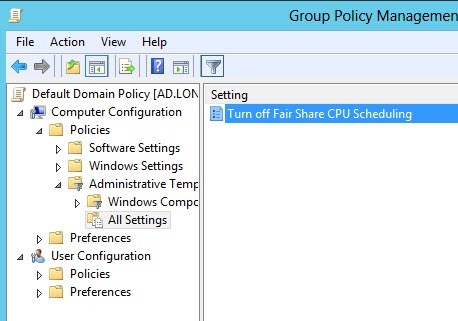
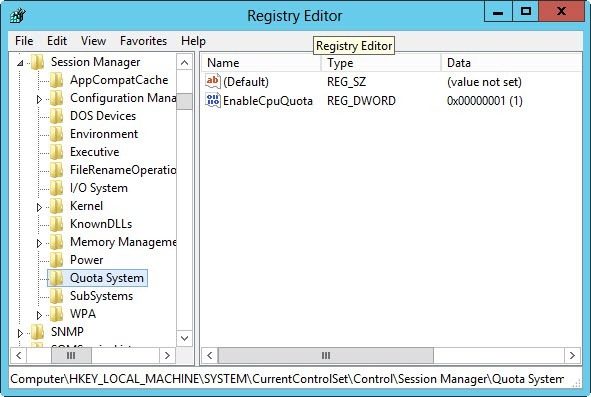
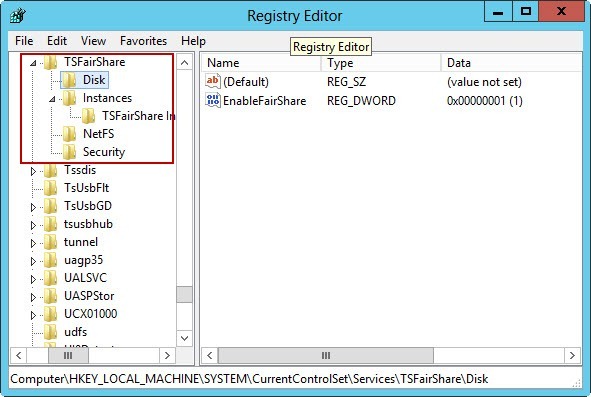
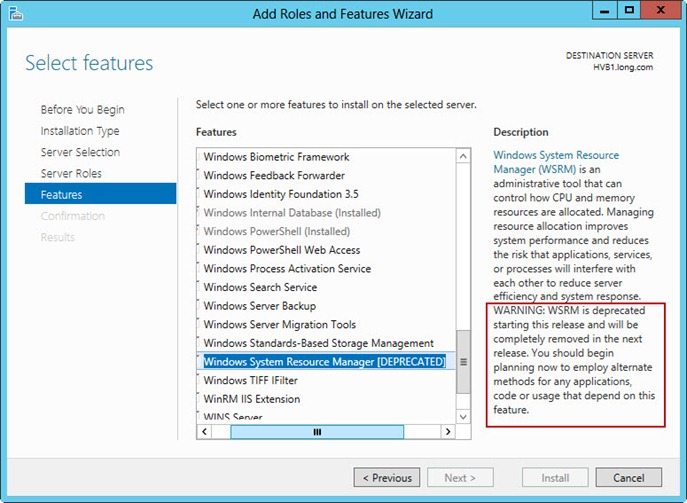


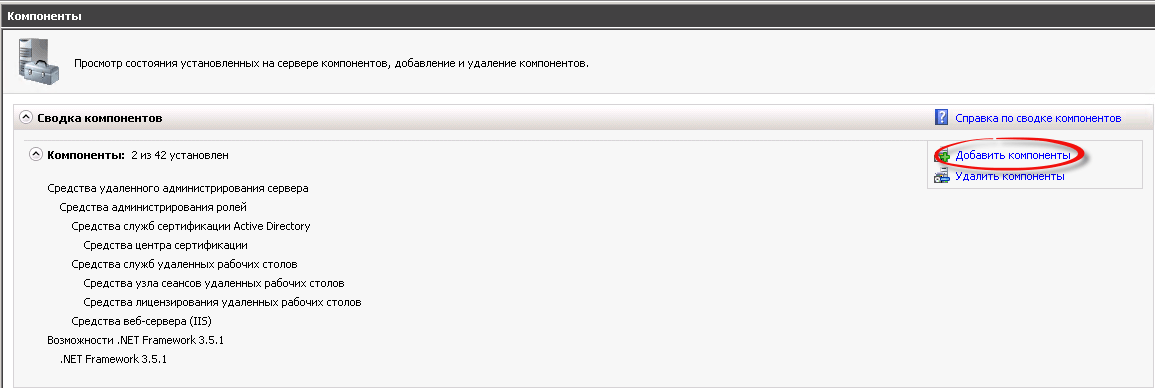
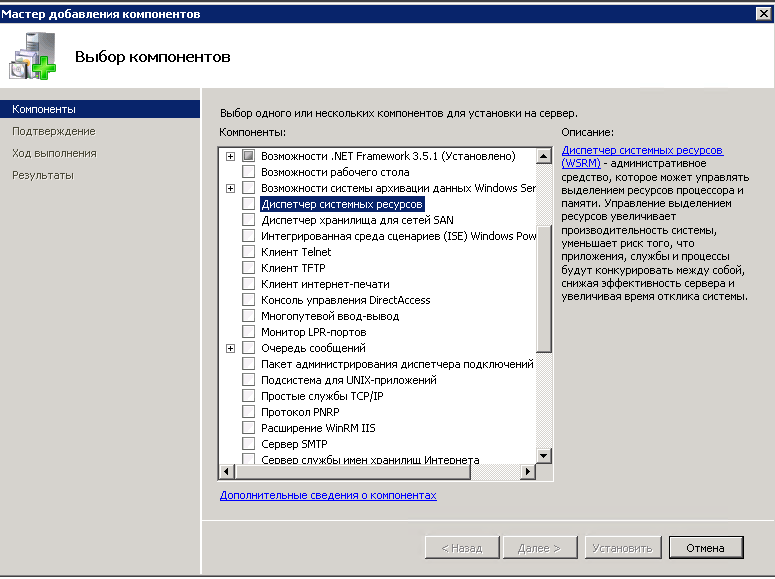
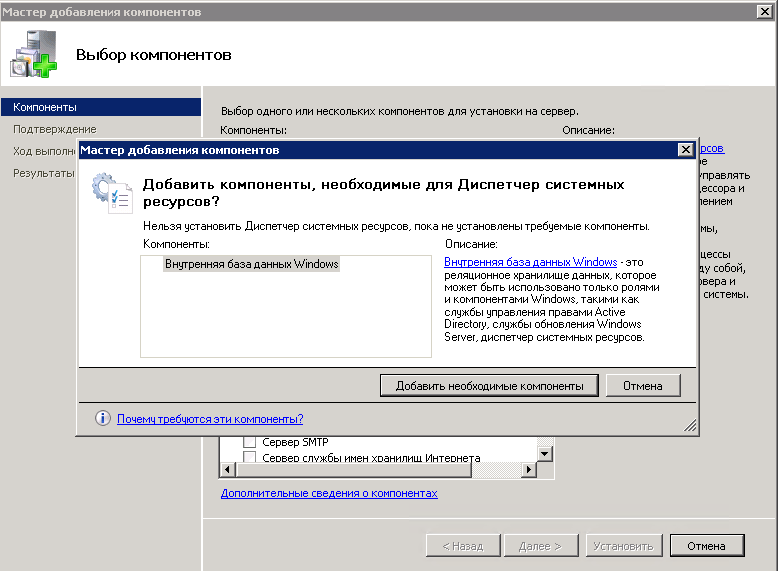
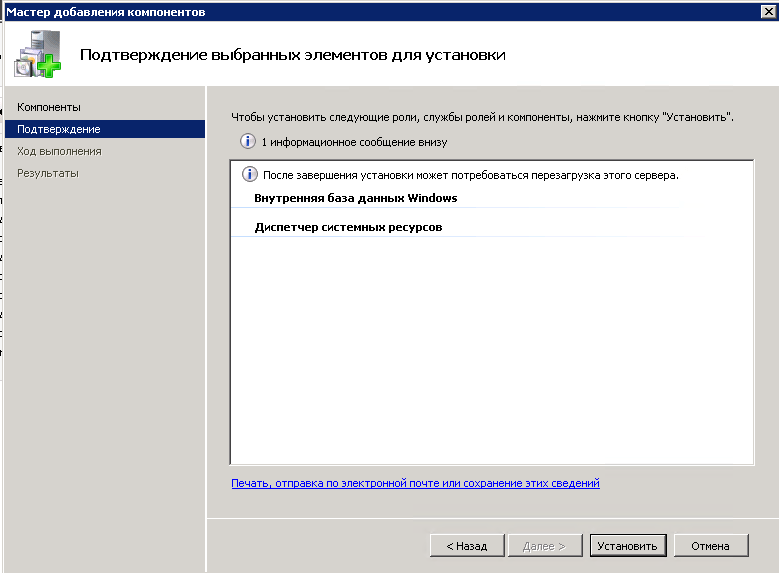
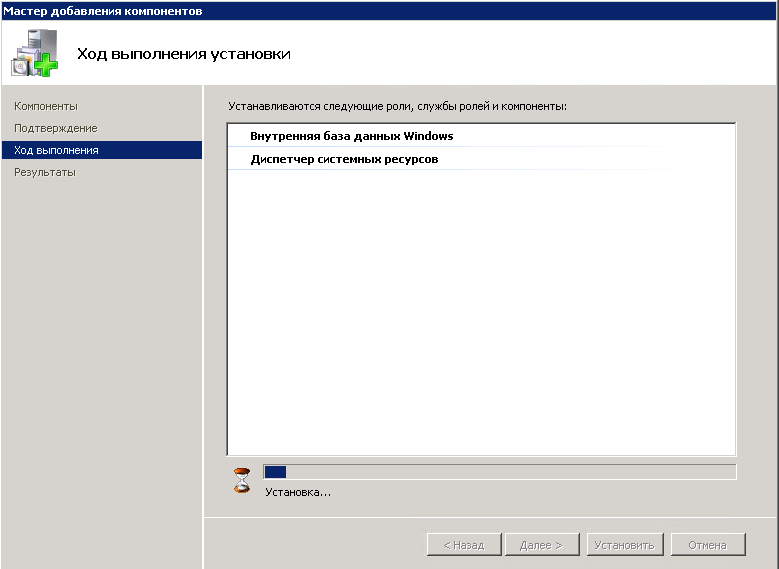
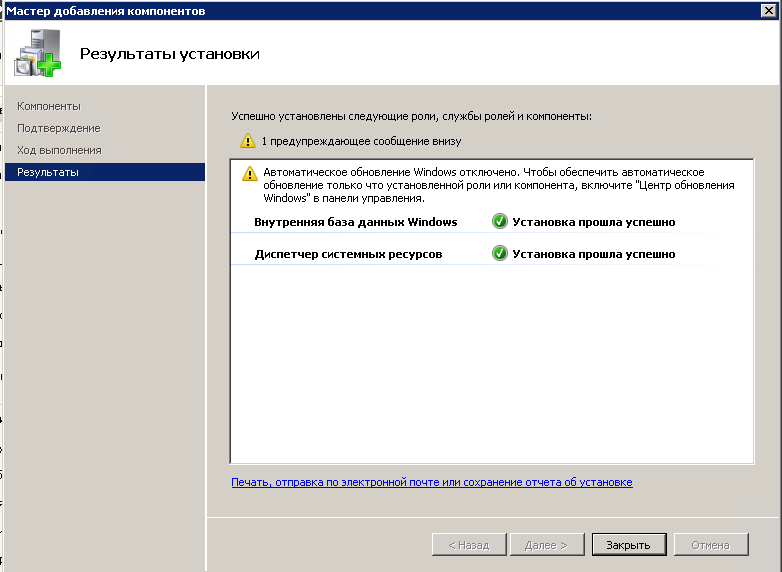
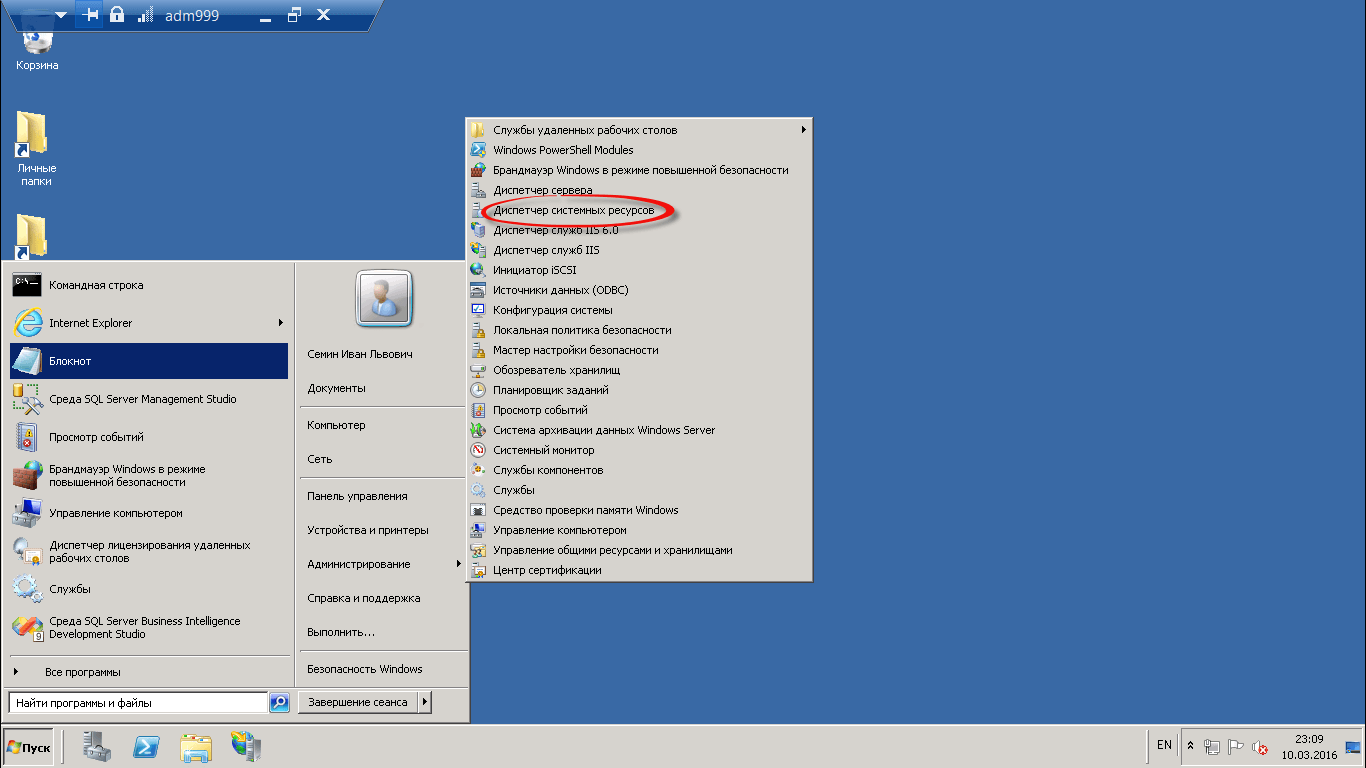
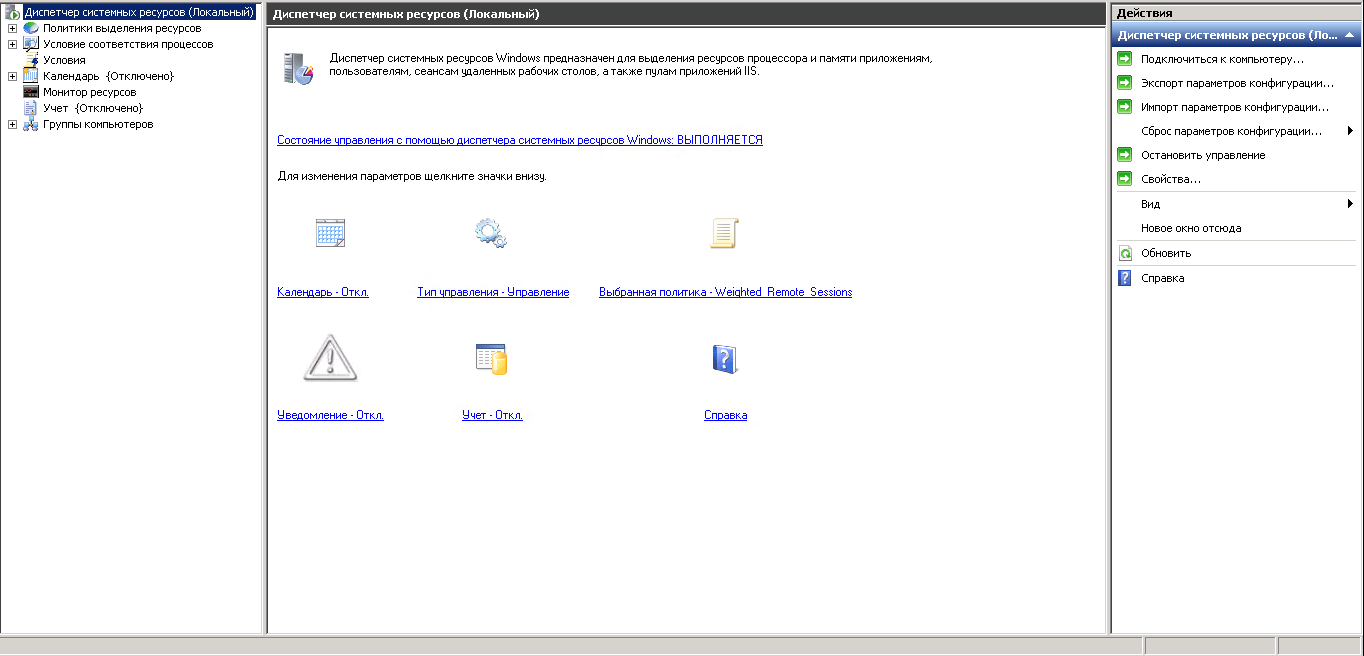
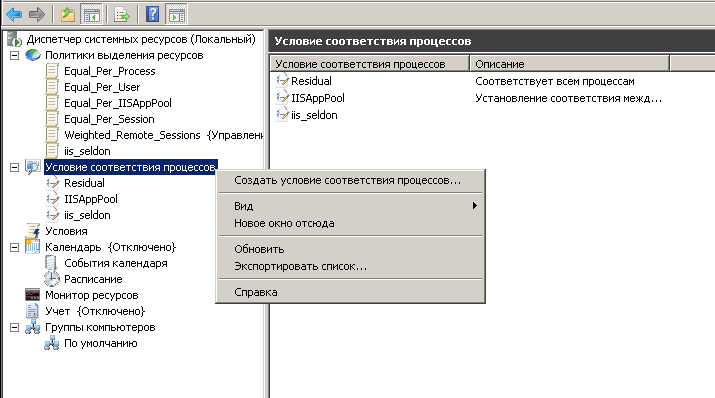
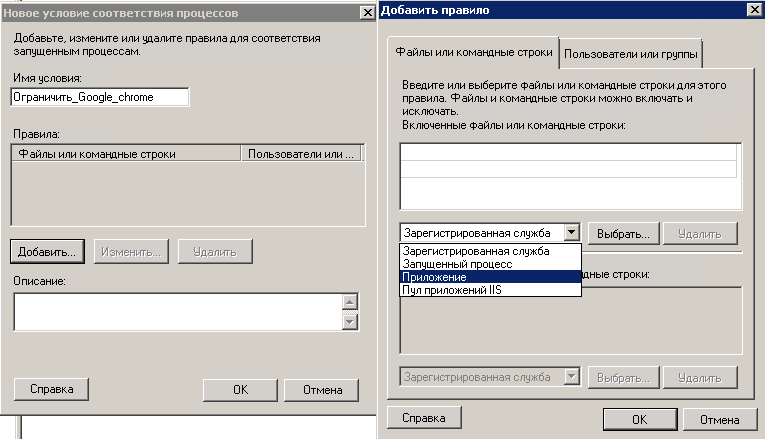
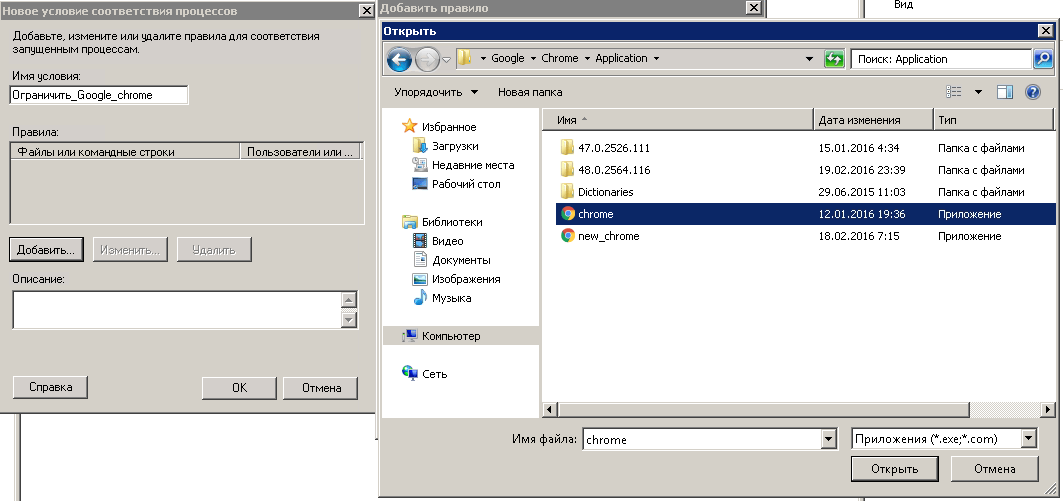
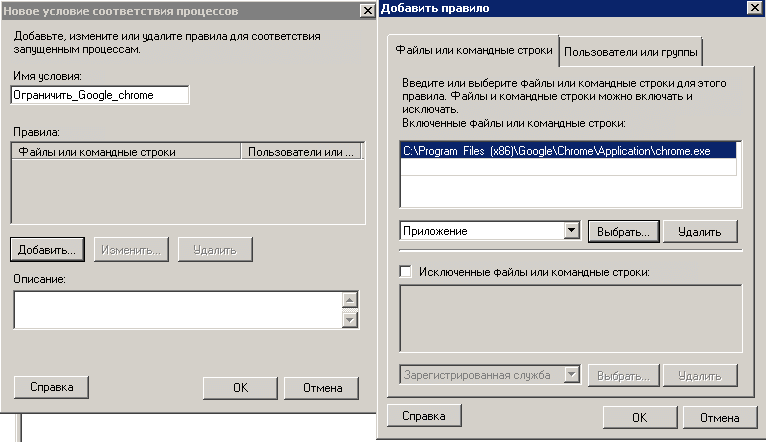
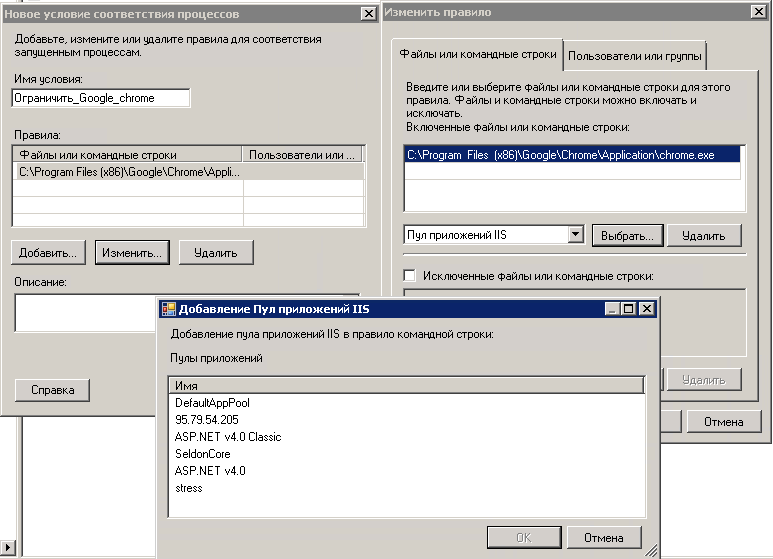

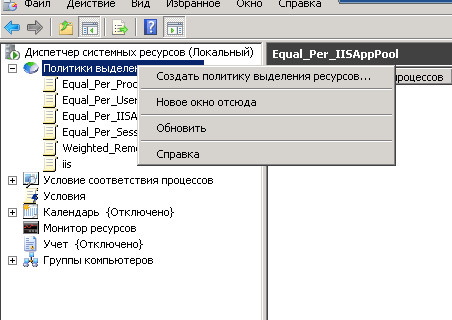
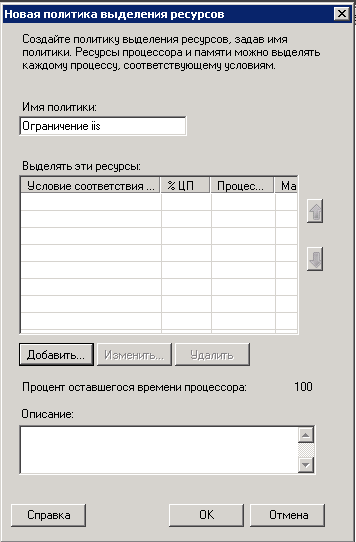
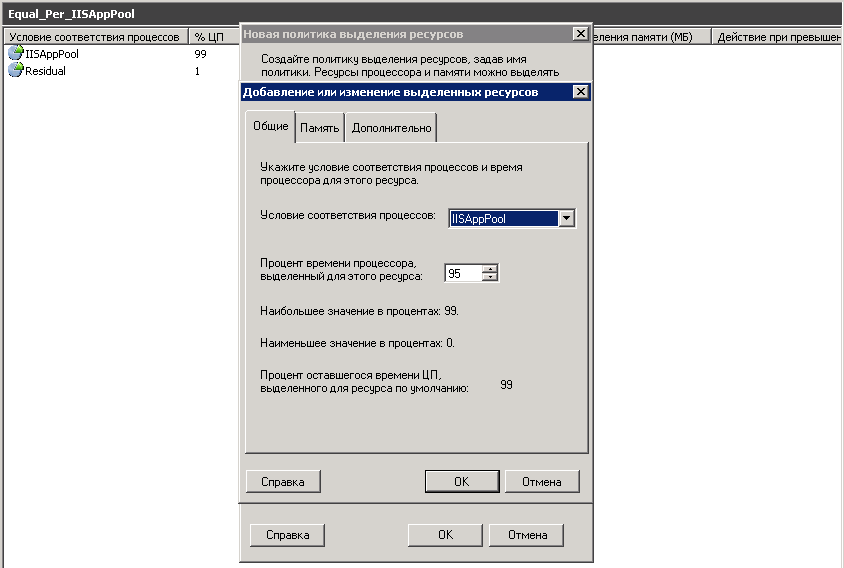
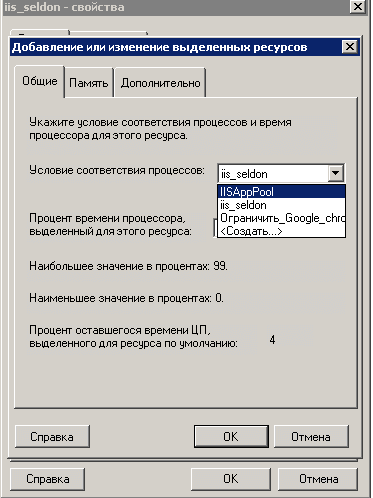
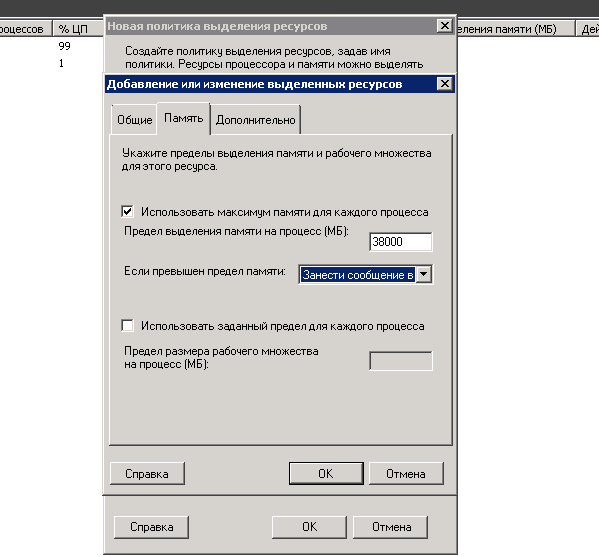
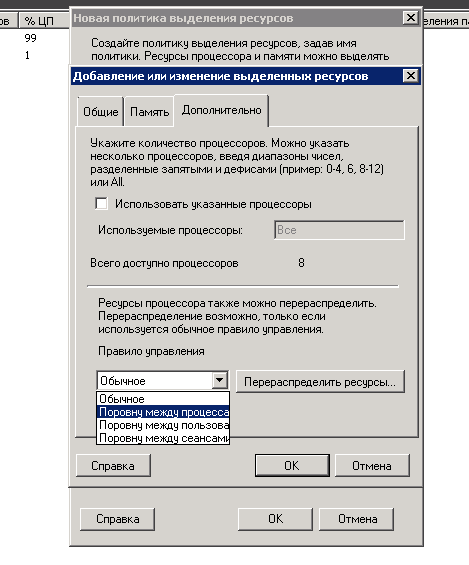
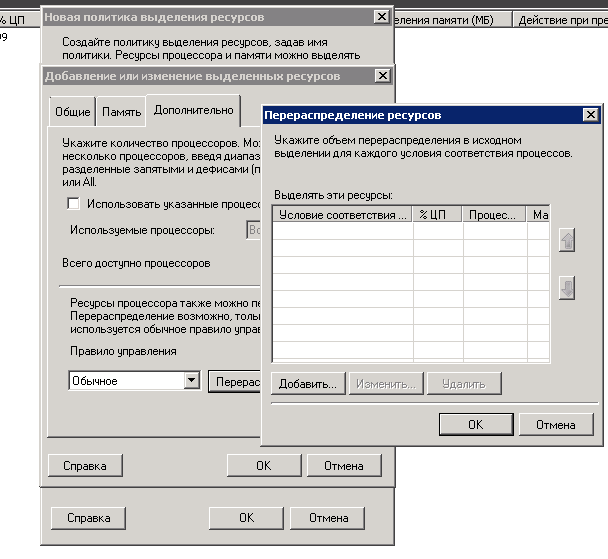
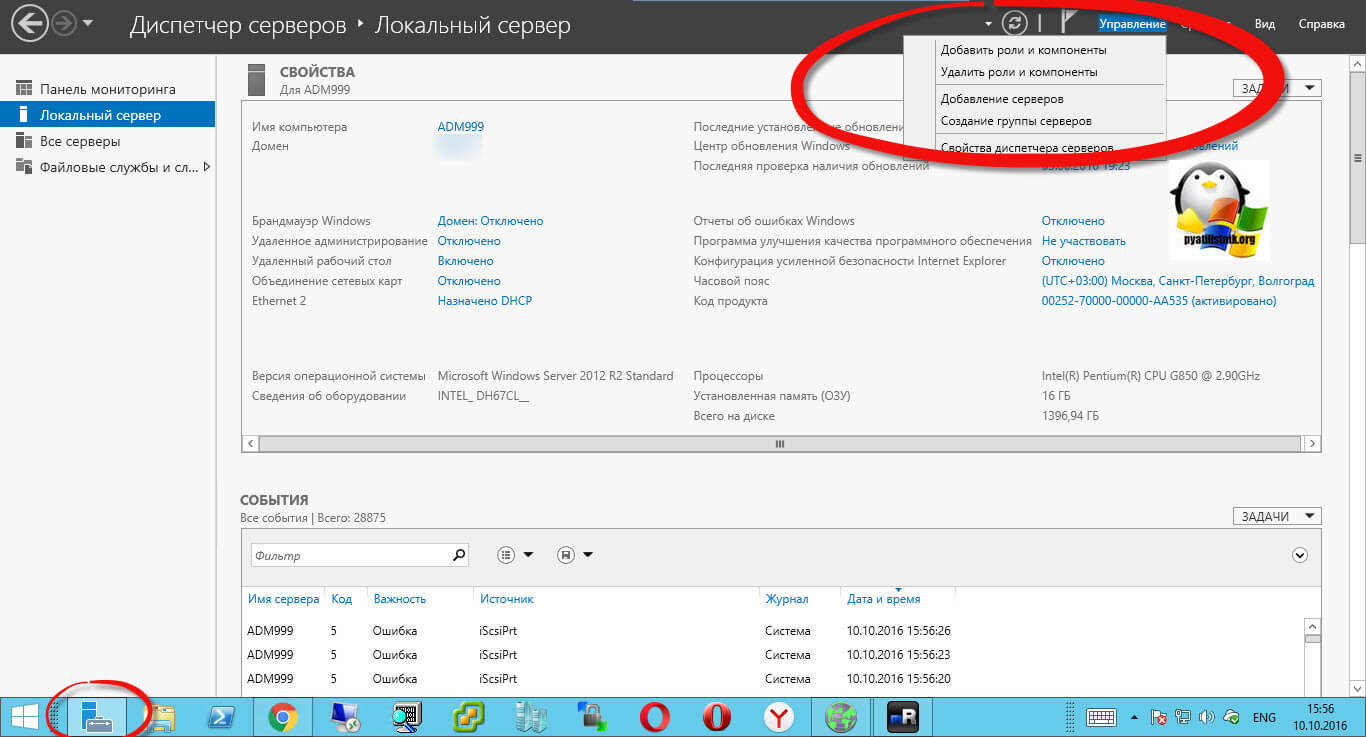
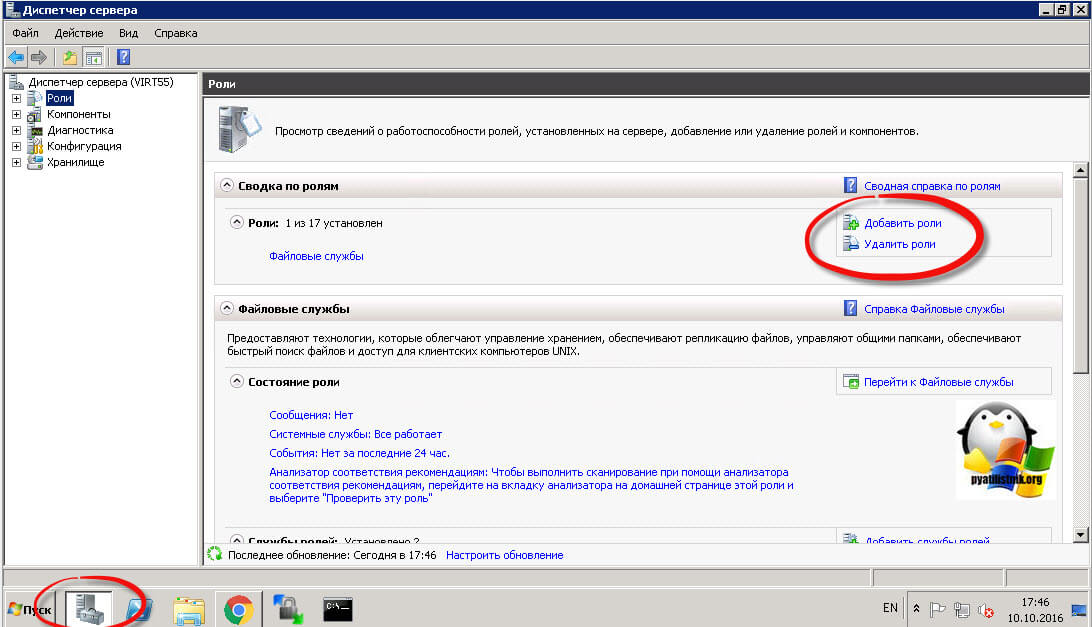
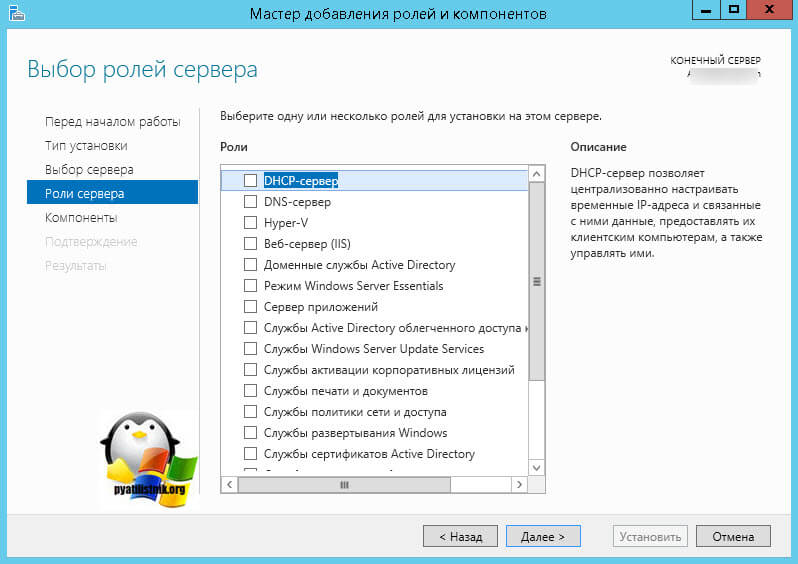
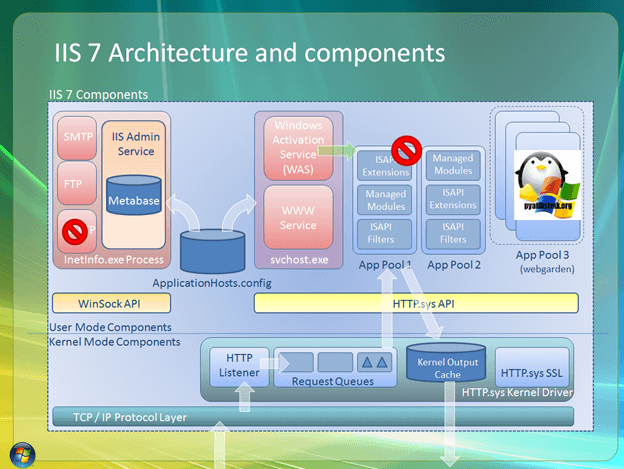
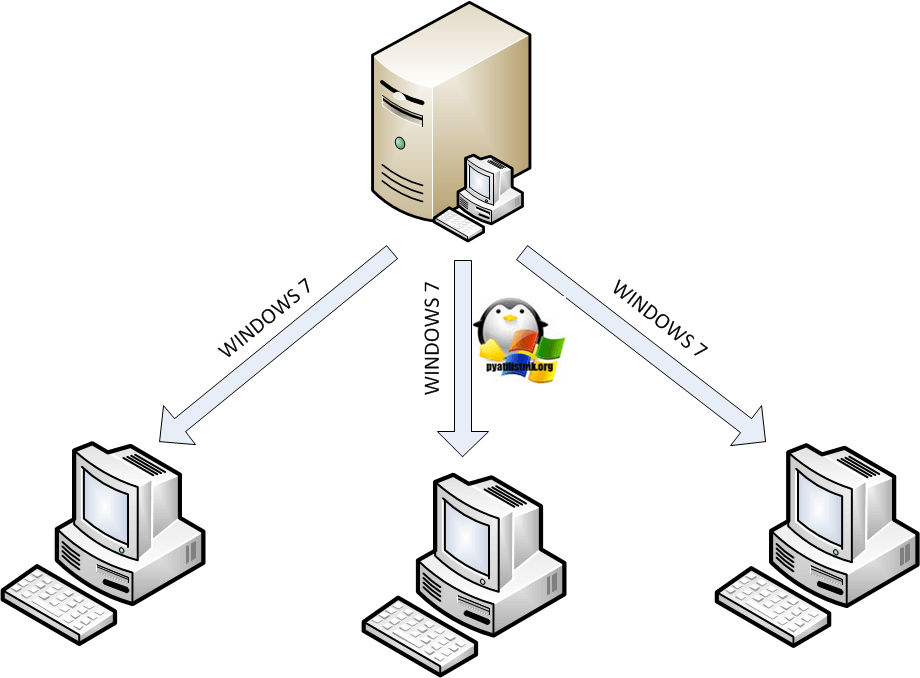 Компоненты WDS
Компоненты WDS